Antes de empezar a operar con opciones de USDC, asegúrese de haber transferido USDC a su cuenta de USDC.
Paso 1: Haga clic en Activos en la esquina superior derecha de la página de inicio de Bybit. A continuación, haga clic en Derivados USDC.
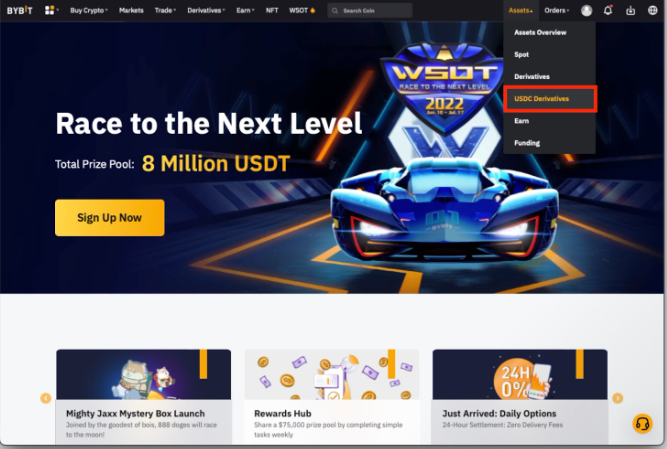
Paso 2: A continuación, haga clic en Transferencia de entrada
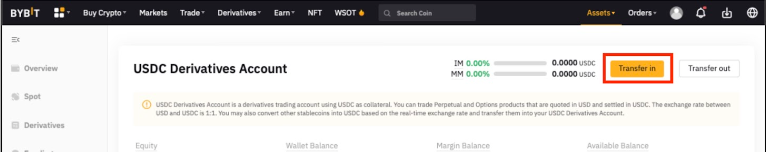
Paso 3: En la página de Transferencias, además de USDC, puede convertir los USDT de su Cuenta Spot en USDC al tipo de cambio en tiempo real, y transferirlos directamente a su Cuenta USDC.
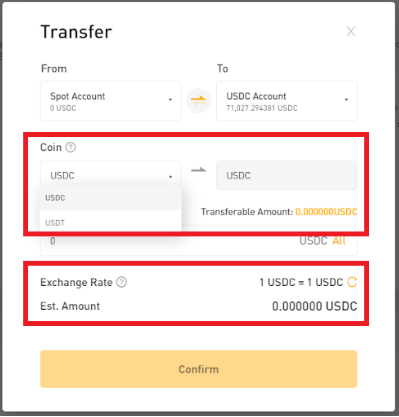
Cómo cursar una orden de opciones
A continuación le ofrecemos una guía paso a paso para ayudarle a realizar su primer pedido de Opciones en Bybit.
En el escritorio
Paso 1: Haga clic en Derivados -> Opciones USDC en la barra de navegación para entrar en la página de negociación de Opciones USDC.
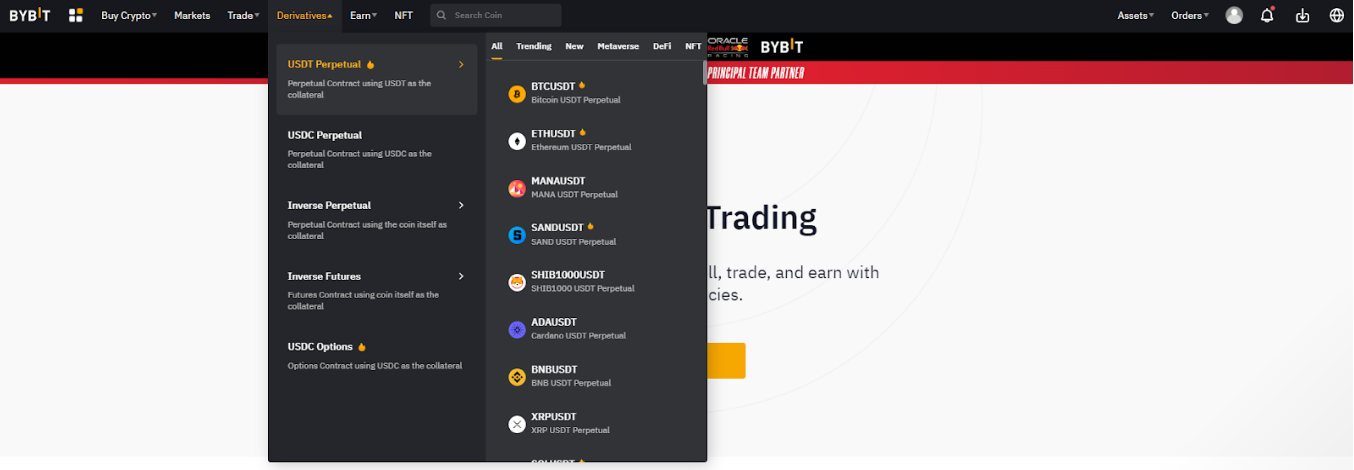
La página de trading de Opciones USDC consta de dos secciones principales:
- Pestañas de resumen: Ver los detalles de sus operaciones de opciones, incluyendo el Resumen de la posición, la fecha de vencimiento, los griegos, la posición, la orden activa, el historial de órdenes y el historial de operaciones.
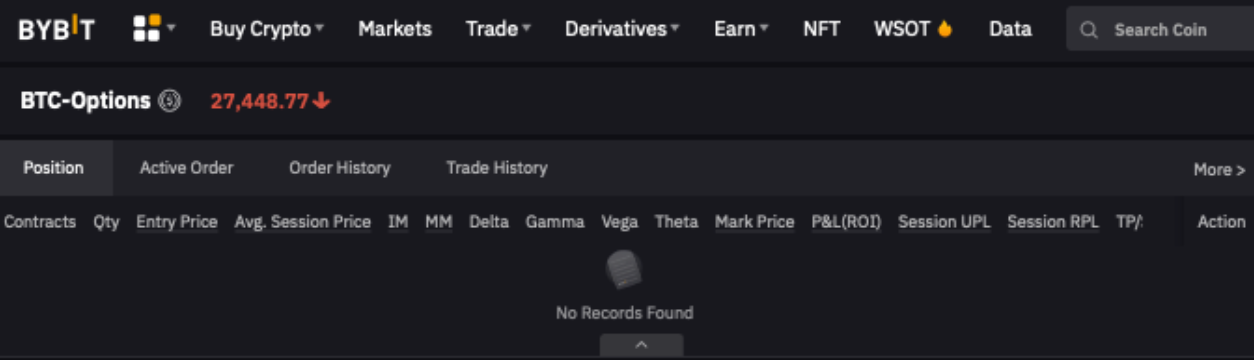
- Cadena de opciones: Muestra información importante del mercado relacionada con el contrato de opciones que ha seleccionado, incluyendo el Precio Subyacente, el Precio de Ejercicio, el Delta, el Precio de Marca, y más.
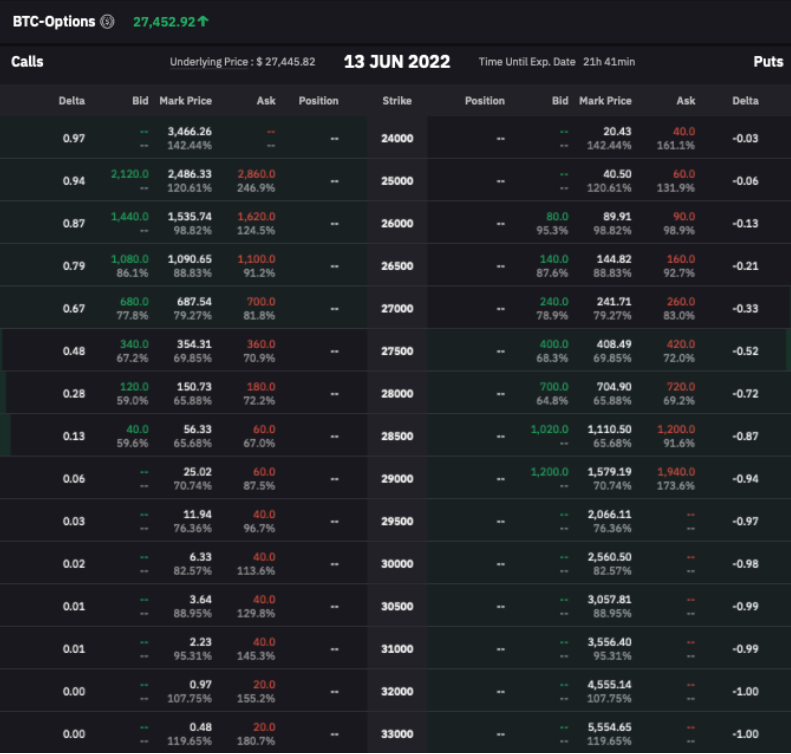
Consejo: Las columnas de oferta y demanda muestran los precios a los que los participantes del mercado están dispuestos a comprar o vender contratos de opciones.
Paso 2: Seleccione una fecha de vencimiento que le interese, o puede mostrar todas las fechas de vencimiento a la vez -la fecha de vencimiento de la opción que pretende comprar o vender- de las fechas que aparecen en la parte superior de la cadena de opciones.

Paso 3: Seleccione el tipo de opción: Opciones de compra o de venta.
Puede ver las opciones de compra en el lado izquierdo de la cadena de opciones, y las opciones de venta en el derecho. El precio de ejercicio se muestra en el centro.
Paso 4: Haga clic en el precio de ejercicio deseado en el lado izquierdo (opciones de compra) o en el lado derecho (opciones de venta) de la cadena de opciones, y la ventana de colocación de órdenes aparecerá en el lado derecho de la página de operaciones.
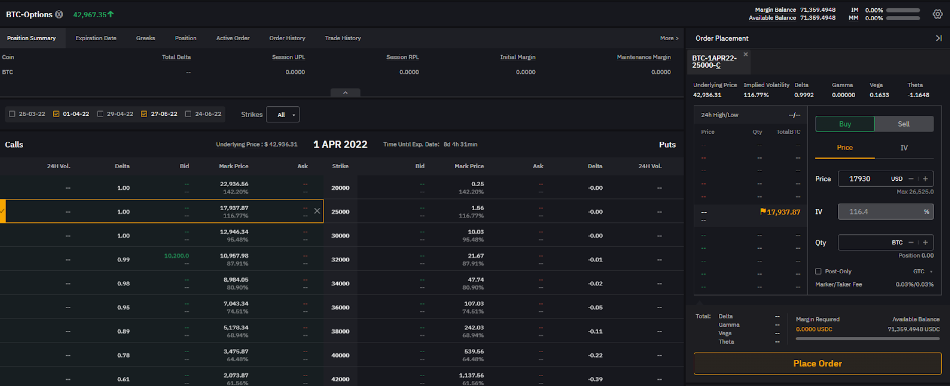
Paso 5: En la ventana de colocación de órdenes, podrá ver los detalles de las opciones: Volatilidad Implícita (IV), Delta, Gamma, y más.
A continuación, puede introducir los parámetros de la orden para colocar su orden de opciones por precio o por configuración de IV. Tenga en cuenta que actualmente sólo se admiten órdenes limitadas.
Establezca mediante el Precio
a. Seleccione la dirección de su operación: Compra o Venta
b. Introduzca el precio de la orden
c. Introduzca la cantidad a comprar o vender
d. lecciona Post-Only (opcional)
e. Seleccione sus estrategias de tiempo en vigor (opcional)
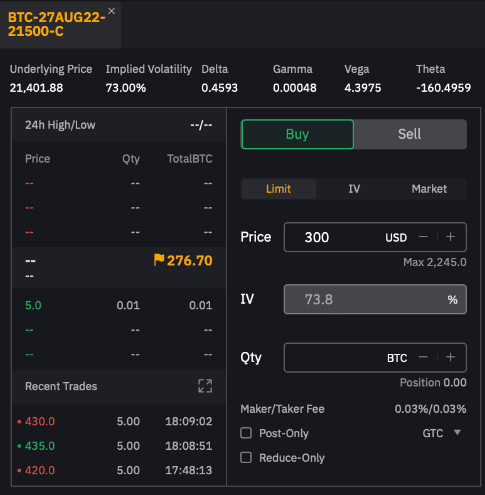
Establece mediante la IV
- Selecciona la dirección de tu trading: Compra o venta
- Ingresa la cantidad de IV
- Ingresa el monto a comprar o vender
- Selecciona Post-Only (opcional)
- Selecciona tus estrategias de Time in Force (TIF) (opcional)
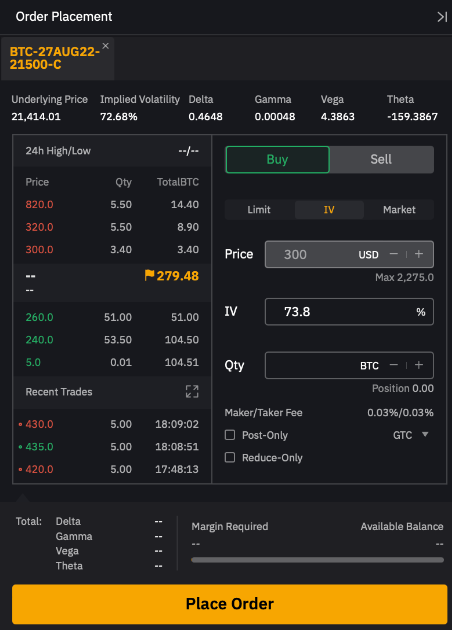
Paso 6: Después de haber introducido el precio/IV y la cantidad, puede ver el margen requerido para la operación y las grietas de las opciones calculadas para usted. También puede ver el gráfico de probabilidad de PyG debajo del área de colocación de órdenes para ver la rentabilidad esperada de la orden de opciones.
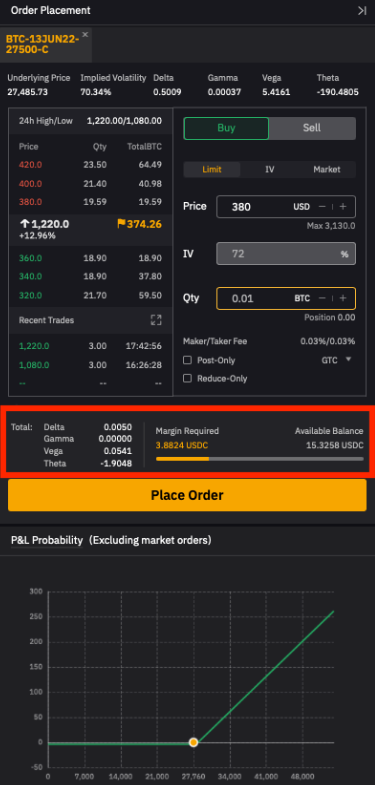
Establecer a través de orden de mercado
a. Seleccione la dirección de su operación: Comprar o Vender
b. Introduzca la cantidad a comprar o vender
c. Seleccione Solo Reducir (opcional)
Para las órdenes de mercado, el margen requerido no se mostrará como órdenes de mercado ya que el precio sólo se conocerá después de la ejecución de la orden.
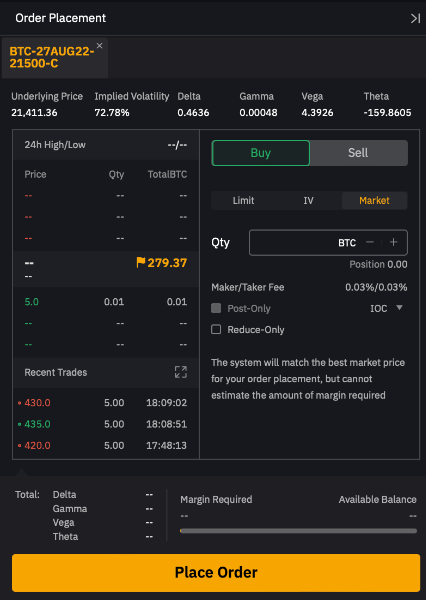
Paso 7: Haga clic en Realizar pedido para que aparezca una ventana de confirmación.
Paso 8: Confirma que toda la información que has introducido es correcta y haz clic en Confirmar.
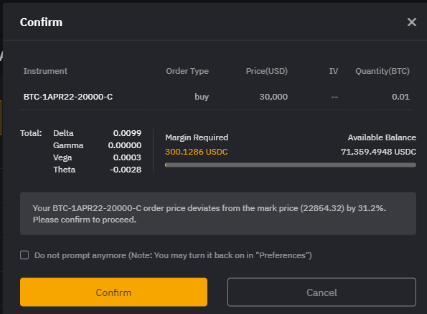
Su pedido de opciones ha sido enviado con éxito.
